Daftar Isi
Artikel ini menjelaskan cara mengatasi masalah dengan Microsoft Outlook yang menggantung, macet, atau macet. 9 solusi kami yang berfungsi akan membantu Anda memperbaiki masalah "Outlook Tidak Menanggapi" dan menghidupkan kembali Outlook Anda. Solusi ini berfungsi untuk Outlook 365, 2021, 2019, 2016, 2013, dan versi sebelumnya.
Pernahkah terjadi pada Anda bahwa Anda bekerja dengan Microsoft Outlook seperti biasa, mengklik pesan untuk membaca atau membalasnya, atau mengambil tindakan lain yang Anda lakukan ratusan kali di masa lalu, dan tiba-tiba Outlook tidak mau terbuka dan tidak merespons?

Dalam artikel ini saya akan menunjukkan kepada Anda solusi mudah, yang diuji berdasarkan pengalaman saya sendiri (dan berhasil!), untuk memperbaiki masalah dengan Outlook yang menggantung, macet, atau macet. Kami akan mulai dengan langkah-langkah yang sangat mendasar yang membahas alasan paling jelas mengapa Outlook berhenti bekerja:
Hapus proses Outlook yang menggantung
Dari waktu ke waktu Microsoft Outlook mengadopsi kebiasaan yang cukup menjengkelkan untuk bertahan bahkan jika pengguna terus-menerus mencoba untuk mematikannya. Secara teknis, ini berarti bahwa satu atau lebih proses outlook.exe akan tetap berada di memori yang mencegah aplikasi Outlook menutup dengan benar dan tidak membiarkan kami, pengguna, memulai instance Outlook baru. Masalah ini ada di versi sebelumnya dan mungkin terjadi denganOutlook 2013 dan 2010 terbaru.
Hal pertama yang perlu kita lakukan adalah mematikan semua proses Outlook yang menggantung. Untuk melakukan ini, mulai Windows Task Manager baik dengan menekan Ctrl + Alt + Del , atau dengan mengklik kanan taskbar dan memilih " Mulai Pengelola Tugas ". Kemudian beralih ke Proses dan temukan semua item OUTLOOK.EXE dalam daftar. Klik pada setiap OUTLOOK.EXE untuk memilihnya dan tekan tombol " Proses Akhir " tombol.

Mulai Outlook dalam mode Aman
Ketika terjadi kesalahan dengan Outlook, Microsoft merekomendasikan agar kami memulainya dalam mode Aman. Apa artinya sebenarnya? Sederhananya, Outlook akan dimuat tanpa add-in dan file kustomisasi Anda.
Untuk memulai Outlook dalam Safe mode, klik ikonnya dengan menahan tombol Ctrl, atau masukkan outlook.exe /safe di baris perintah. Anda akan melihat pesan yang meminta Anda untuk mengonfirmasi bahwa Anda benar-benar ingin memulai Outlook dalam Safe mode, klik Ya .

Jika ya dan Outlook mulai berfungsi dengan baik, maka kemungkinan besar masalahnya ada pada salah satu add-in Anda, yang membawa kita ke langkah berikutnya.
Nonaktifkan add-in Outlook Anda
Jika masalah "Outlook Not Responding" tidak menyebabkan masalah bagi Anda di masa lalu, masuk akal untuk mematikan add-in yang baru saja diinstal. Saya biasanya menonaktifkannya satu per satu, menutup Outlook dengan setiap perubahan. Ini membantu untuk menentukan penyebab yang menyebabkan Outlook membeku.
Di Outlook 2007, masuk ke bagian Peralatan menu, klik " Pusat Kepercayaan ", kemudian pilih " Add-in " dan klik Pergi .
Di Outlook 2010 dan Outlook 2013, alihkan ke Berkas tab, klik " Opsi ", pilih " Add-in " dan klik Pergi .
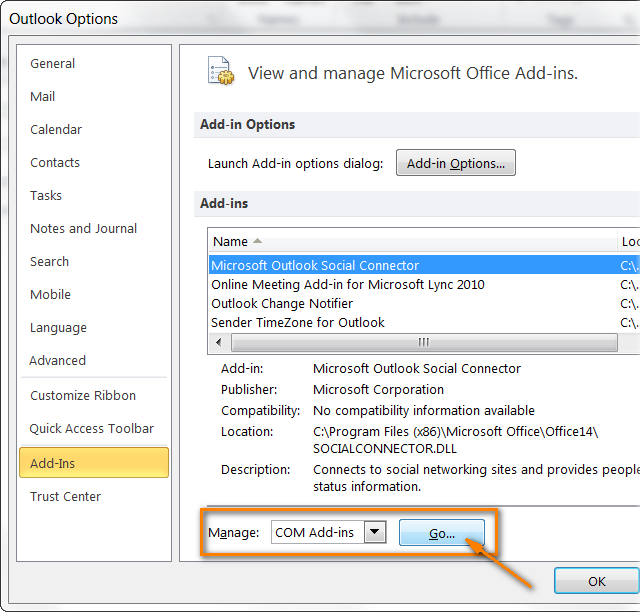
Sekarang yang perlu Anda lakukan adalah menghapus centang add-in dan menutup dialog.
Tutup semua program dan aplikasi yang terbuka
Outlook adalah salah satu aplikasi paling kompleks dari Microsoft Office suite, yang membuatnya sangat haus sumber daya. Outlook dapat hang hanya karena tidak memiliki cukup memori untuk menjalankan atau melakukan operasi yang diperlukan. Hal ini sering terjadi pada PC yang sudah ketinggalan zaman dan berkapasitas rendah, namun bahkan PC yang modern dan kuat pun tidak dapat merasa aman terhadap hal ini.program yang tidak Anda perlukan saat ini.
Memperbaiki file data Outlook Anda
Gunakan alat perbaikan Kotak Masuk (Scanpst.exe), yang disertakan dengan instalasi Outlook, untuk memindai file data Outlook Anda (.pst atau .ost) dan secara otomatis memperbaiki bagian dan kesalahan yang rusak, jika ada yang ditemukan.
Pertama, anda perlu menutup Outlook jika tidak, Inbox Repair tidak akan dimulai. Kemudian buka Windows Explorer dan arahkan ke folder C:\Program Files\Microsoft Office\OFFICE14 jika anda menggunakan Outlook 2010. Jika anda menginstal Outlook 2013, foldernya adalah C:\Program Files\Microsoft Office\OFFICE15.
Klik dua kali Scanpst.exe dan klik " Jelajahi " untuk memilih file .pst atau .ost yang ingin Anda periksa. Buka " Opsi " untuk memilih opsi pemindaian dan klik " Mulai "Jika alat perbaikan Inbox menemukan kesalahan apa pun, alat ini akan meminta Anda untuk memulai proses perbaikan untuk memperbaikinya.
Jika Anda memerlukan petunjuk langkah-demi-langkah yang lebih rinci, Microsoft telah menyiapkannya untuk Anda - Perbaiki file data Outlook (.pst dan .ost).
Mengurangi ukuran kotak surat dan file data Outlook Anda
Seperti yang telah kita bahas beberapa paragraf di atas, Microsoft Outlook membutuhkan cukup banyak sumber daya untuk dapat beroperasi dengan lancar. Dan jika file data Outlook (.pst) Anda atau bahkan satu folder tertentu sebagian besar telah bertambah besar ukurannya, ini mungkin menjadi alasan lain yang membuat Outlook tidak responsif. Ada 3 cara sederhana untuk mengatasi masalah ini:
- Simpan email Anda dalam beberapa subfolder Jika Anda menyimpan semua pesan Anda dalam satu folder (biasanya Inbox), Outlook mungkin tidak memiliki cukup waktu untuk menampilkan semua item tersebut saat Anda menavigasi ke folder lain atau mencoba membuka email tertentu. Dan voila - Outlook tergantung dan kita dengan marah menatap layar dan dengan gelisah menekan tombol-tombol, yang hanya menambah masalah.buat beberapa subfolder dan letakkan email Anda ke subfolder-subfolder tersebut, di atas semua ini akan membuat pekerjaan Anda sedikit lebih nyaman
- Memadatkan file data Outlook Ketahuilah bahwa hanya dengan menghapus pesan yang tidak dibutuhkan tidak akan membuat ukuran file .pst Anda menjadi lebih kecil, dan juga tidak akan memulihkan ruang pada hard drive Anda. Anda perlu secara khusus memberi tahu Outlook untuk memadatkan file data Anda. Sebelum Anda melakukan ini, ingatlah untuk mengosongkan folder Item terhapus sehingga Outlook dapat memadatkan file data Anda.
Di Outlook 2010, Anda akan menemukan Kompak opsi pada Berkas tab, di bawah Info > Pengaturan Akun > File Data Pilih folder Personal Anda, lalu klik Pengaturan Pergi ke Umum tab dan klik Ringkas Sekarang .
Atau, di Outlook 2013 dan 2010, Anda dapat mengklik kanan folder Pribadi (seperti Outlook atau Arsip ), kemudian pilih Properti File Data > Lanjutan > Ringkas Sekarang .
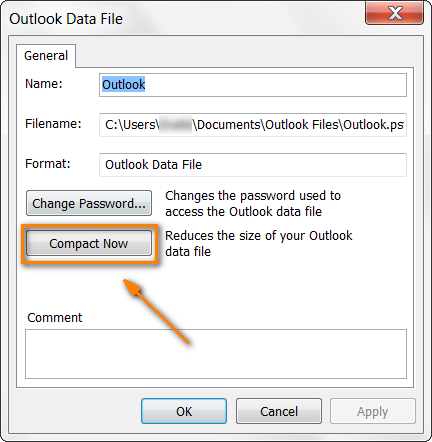 Lihat juga: Cara menghapus kolom kosong di Excel
Lihat juga: Cara menghapus kolom kosong di ExcelUntuk versi Outlook lainnya, lihat petunjuk Microsoft: Cara memadatkan berkas PST dan OST.
- Mengarsipkan item lama Anda Satu lagi cara untuk mengurangi ukuran file Outlook Anda adalah dengan mengarsipkan email lama menggunakan perintah Arsip Otomatis Jika Anda memerlukan instruksi terperinci, saya akan merujuk Anda ke Microsoft lagi: Pengaturan Arsip Otomatis dijelaskan.
Biarkan Outlook mengarsipkan atau menyinkronkan otomatis tanpa gangguan
Karena kita sudah mulai berbicara tentang pengarsipan, ketahuilah bahwa Outlook mengkonsumsi lebih banyak sumber daya daripada biasanya ketika mengarsipkan email Anda atau menyinkronkan pesan dan kontak dengan perangkat seluler Anda, yang menghasilkan waktu respons yang lebih besar. Jangan memaksanya dan biarkan menyelesaikan pekerjaan :) Biasanya, Outlook menampilkan ikon khusus pada bilah statusnya atau pada baki sistem Windows saat pengarsipan otomatisatau sinkronisasi sedang berlangsung. Jangan mengambil tindakan apa pun di Outlook selama periode ini dan Anda akan aman.
Matikan perangkat lunak antivirus Anda
Terkadang program anti-virus / anti-spam yang kedaluwarsa atau terlalu protektif dapat bertentangan dengan Outlook atau dengan salah satu add-in Outlook Anda. Akibatnya, anti-virus memblokir add-in dan mencegah Outlook berfungsi dengan baik.
Pertama-tama, periksa apakah antivirus Anda sudah diperbarui. Vendor perangkat lunak antivirus yang andal dan tepercaya sangat peduli dengan kompatibilitas dengan aplikasi Microsoft Office, jadi ada kemungkinan besar masalah ini sudah diperbaiki dalam pembaruan terbaru mereka. (BTW, ada baiknya untuk memeriksa apakah pembaruan dan paket layanan terbaru telah diinstal untuk Microsoft Office Anda sebagaiSelain itu, pastikan bahwa Outlook itu sendiri dan add-in Outlook Anda ditambahkan ke daftar aplikasi tepercaya dari perangkat lunak perlindungan Anda. Jika hal di atas tidak membantu, matikan antivirus dan lihat apakah itu menghidupkan kembali Outlook. Jika ya, masalahnya pasti ada di perangkat lunak antivirus Anda. Dalam hal ini, Anda dapat menghubungi vendornya untuk mendapatkan bantuan atau cukup memilih perlindungan lain.program.
Perbaiki program Office Anda
Jika tidak ada saran di atas yang membantu, cobalah untuk memperbaiki program Office Anda, sebagai upaya terakhir. Tutup semua aplikasi Office dan buka Control Panel. Temukan Microsoft Office dalam daftar program yang terinstal (ada di bawah " Program dan Fitur " pada Vista, Windows 7 atau Windows 8, dan di bawah " Tambah atau Hapus Program " di versi Windows sebelumnya) dan klik kanan. Pilih Perubahan , kemudian pilih Perbaikan dan klik tombol Lanjutkan tombol.
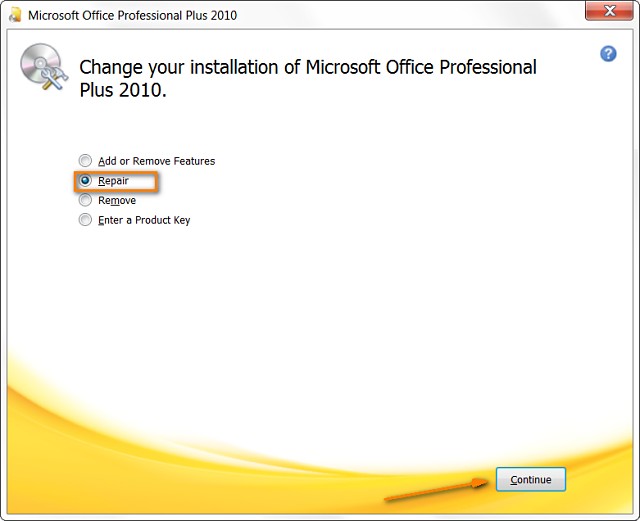
Jika Anda belum pernah memperbaiki program Office Anda sebelumnya, cukup ikuti instruksi Microsoft untuk versi Windows Anda: Perbaiki program Office.
Sepertinya itu saja, saya harap informasi ini akan membantu Anda memecahkan " Outlook tidak merespons "Jika Anda memiliki pertanyaan, beri saya komentar dan saya akan mencoba membantu.

